Compartir Instantáneas del Gantt
- ¿Qué es una instantánea del Gantt?
- ¿Cómo compartir una instantánea del Gantt?
- ¿Qué verán los invitados en el enlace?
- ¿Quién puede compartir el Diagrama de Gantt?
- ¿Por qué compartir una instantánea del Diagrama de Gantt?
Los gerentes de proyectos y líderes de equipo a menudo tienen la necesidad de compartir el progreso y el cronograma de sus proyectos con los interesados. Aquí es donde entra en juego la característica de «Compartir Instantánea del Gantt» en ITM Platform.
¿Qué es una instantánea del Gantt?
Una Instantánea del Gantt es esencialmente una captura o fotografía del estado actual del diagrama de Gantt de su proyecto. Piense en ello como tomar una foto; cualquier cambio que haga después de la foto no aparecerá en ella.
- Es estática: Después de que ha tomado una instantánea, cualquier cambio posterior en el Gantt no se reflejará a menos que decida actualizar la instantánea.
- Acceso a la Instantánea: Aunque es fácilmente accesible para cualquier persona que tenga el enlace, no tiene que preocuparse por el acceso no autorizado. El enlace está protegido por un código hash único.
¿Cómo compartir una instantánea del Gantt?
Compartir una instantánea está diseñado para ser intuitivo:
- Navegue a la sección del Gantt de su proyecto.
- Haga clic en el botón de compartir ubicado en la parte superior derecha de la página.
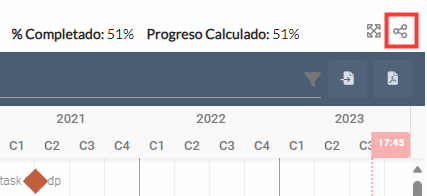
- Aparecerá una ventana emergente. Dependiendo de si ha creado previamente una instantánea, se le presentarán opciones para crear una nueva, actualizar una existente o eliminar la actual.
- Después de crear la instantánea, un botón de «Copiar Enlace» estará disponible. Al hacer clic en este, un enlace único se guardará en su portapapeles, listo para ser compartido.
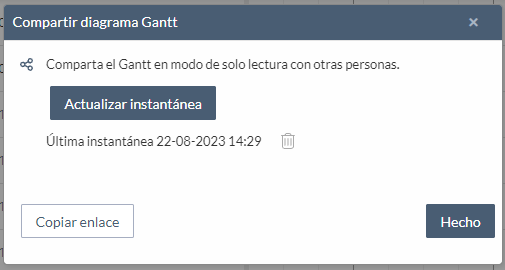
Si decide revocar el acceso a la instantánea, simplemente haga clic en el botón de compartir y opte por eliminar la instantánea. Recuerde: una vez que se elimina una instantánea, nadie que tenga el enlace podrá acceder a ella. Para compartir el Gantt de nuevo, tendrás que generar una nueva instantánea.
¿Qué verán los invitados en el enlace?
Aquellos que accedan al enlace de la instantánea verán:
- Diagrama de Gantt: El componente principal es el propio Diagrama de Gantt en modo de solo lectura. Esto garantiza que los espectadores externos no puedan realizar cambios.
- Detalles del proyecto: Esto incluye el nombre del proyecto, sus fechas de inicio y finalización, el progreso registrado en el momento de la instantánea y una marca de tiempo. Además, verán el nombre de la persona que compartió el Gantt y el nombre de la compañía asociada.
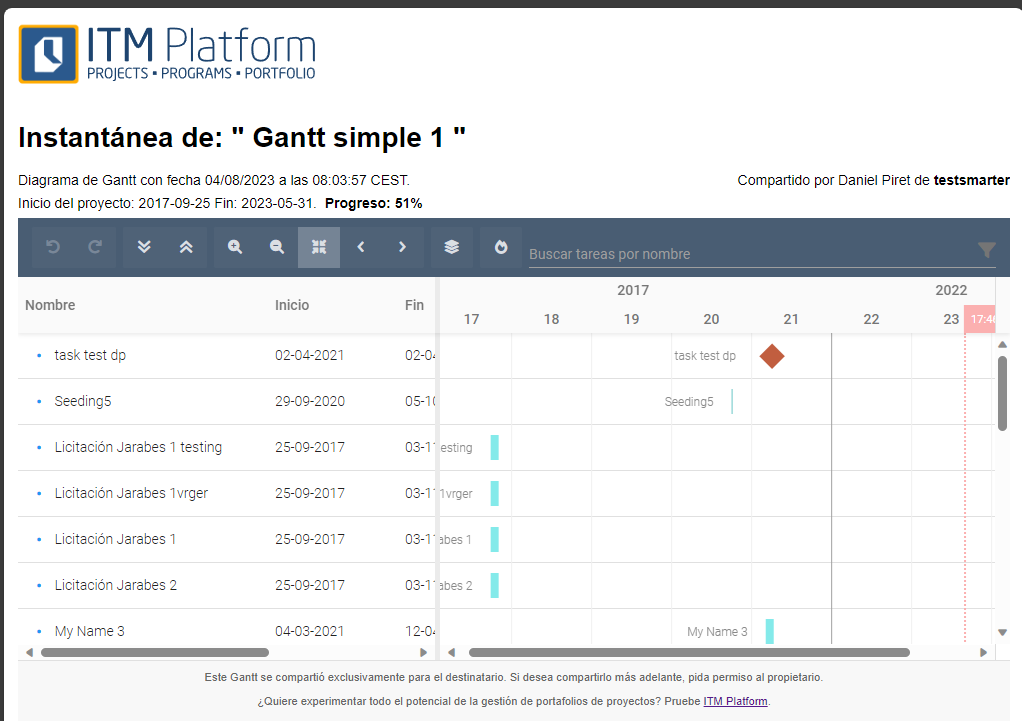
¿Quién puede compartir el Diagrama de Gantt?
El control sobre quién puede compartir la instantánea del Gantt está gobernado por permisos basados en roles:
- Navegue a Organización > Gestión de usuarios > Definición de roles.
- Seleccione el rol deseado. Nota: Solo los roles basados en las licencias de «Project Manager» y «Full Access» pueden compartir la instantánea del Gantt.
- Haga clic en «Establecer permisos de gestor» y marque la casilla «Compartir Instantánea del Gantt».
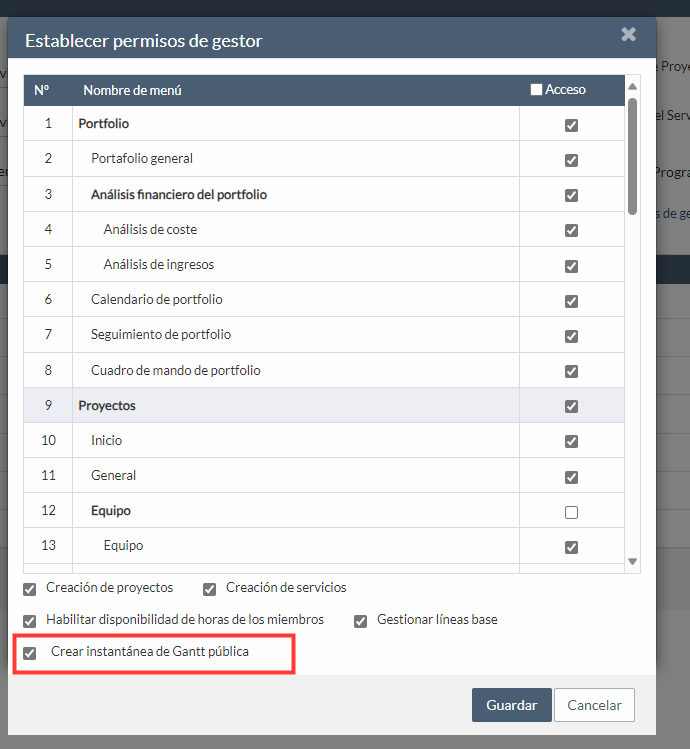
Si alguna vez decide revocar estos permisos de un rol, cualquier usuario asignado a ese rol ya no verá ni utilizará la opción de compartir. Esto incluye su capacidad para eliminar instantáneas existentes. Si necesita eliminar una instantánea, asegúrese de que alguien con los permisos necesarios tome medidas. Recuerde, el Company Admin siempre mantendrá los privilegios para compartir.
¿Por qué compartir una instantánea del Diagrama de Gantt?
Compartir una instantánea del Gantt puede ser útil en varios escenarios:
- Actualizaciones para los interesados: Mantiene informadas a las partes interesadas, especialmente aquellas que no acceden regularmente a ITM Platform.
- Revisiones rápidas: Para cuando necesite retroalimentación o revisión inmediatas sin conceder derechos de edición.
- Documentación: Archivar o documentar etapas y cronogramas del proyecto.
- Comunicación externa: Compartir cronogramas de proyectos con clientes o colaboradores externos sin darles acceso completo a la plataforma.
- Presentaciones: Cuando necesite una representación estática de la línea de tiempo de su proyecto para presentaciones o reuniones.
Asegúrese de gestionar los permisos de manera adecuada y aprovecha esta característica para mejorar la comunicación del proyecto.
